 |
||
| WideStudio Application Builder User's Guide | ||
|---|---|---|
イベントプロシージャの作成オブジェクトは実行時に、いろいろなイベントを発生します。 WideStudio では、そのイベントに対し、プロシージャとよばれる プログラムを張り付けることで、プログラミングを行います。 まずは、具体的に下記の機能を持つ簡単なプロシージャを作ってみましょう。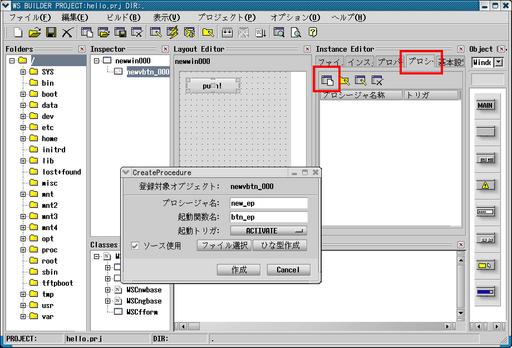 [イベントプロシージャの作成] 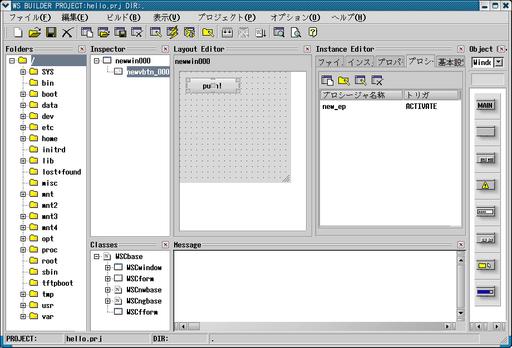 [イベントプロシージャが作成されたところ]
#include <WScom.h>
#include <WSCfunctionList.h>
#include <WSCbase.h>
//-----------------------------------------------
//Function for the event procedure
//-----------------------------------------------
void btn_ep(WSCbase* object){
object->setProperty(WSNlabelString,"Hello!"); //A
}
static WSCfunctionRegister op("btn_ep",(void*)btn_ep);
A に示す行は、イベントプロシージャを張り付けた
オブジェクト(この場合は、newvbtn_000 ボタンオブジェクト)
のプロパティ WSNlabelString( 表示文字列 )を 、
「Hello!」に設定しています。
Document Release 3.70 for WideStudio ver 3.70, May 2004
|
||
 |
| バグ情報、ご質問等ございましたら、メーリングリストでご確認の上、 御気軽にこちらの方までよろしくお願いいたします。 |
|
Copyright©WideStudio Development Team,1999-2005
|